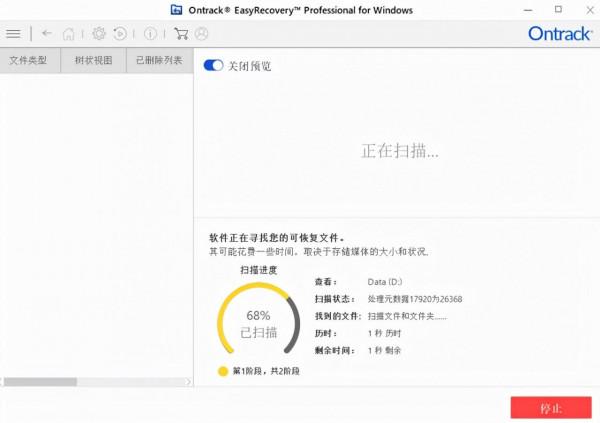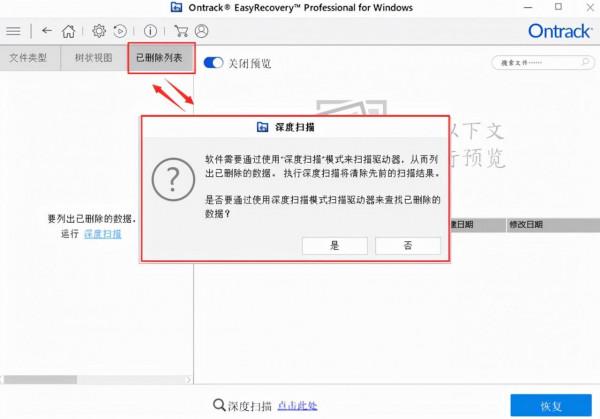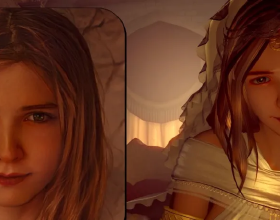我們的電腦記憶體滿了,需要清理磁碟,往往就會刪掉像影片之類佔記憶體的檔案。但是有時候刪除影片容易,想要再找回影片怎麼辦呢?所以今天我們的文章就來給大家分享一下如何用EasyRecovery恢復已刪除的影片。
Eayrecovery免費下載地址: https://sourl.cn/ffzPSR
想要恢復已刪除的影片,首先在你的電腦上下載安裝EasyRecovery,大家可以直接到EasyRecovery中文網站下載並檢視安裝教程。
開啟EasyRecovery並選擇資料恢復,我們可以看到軟體提示我們選擇恢復內容。我們想要恢復的是影片,所以這步驟一目瞭然,直接勾選多媒體檔案下的影片選項,然後點選下一個。
EasyRecovery在這一點還是做的很人性化的,簡介的介面,直接呈現出可恢復的內容型別。使用者根據自己的想要恢復的資料型別選擇,可以提高掃描結果的準確性以及掃描的效率。
下一個步驟就是選擇從什麼位置恢復,比如我的影片是儲存在D盤,那麼這個步驟我就是勾選D盤,然後點選掃描按鈕。如果你已經記不清自己的影片儲存在哪個磁盤裡,你可以將電腦磁碟都勾選上,只是這樣會降低掃描速度。
另外如果你是想要恢復其他儲存裝置中的影片,請先將儲存裝置連線到電腦上,並確保電腦能夠識別裝置,然後在已連線的硬碟下選擇裝置即可。
一般情況下,D盤裡如果存放的資料不多掃描的過程都很快,只需要等待片刻即可。在掃描過程中,你也可以隨時點選右下角的停止按鈕來停止掃描。
掃描完成後,可以點選已刪除列表檢視是否有刪除的影片,如果沒有可以進行深度掃描來繼續查詢。深度掃描的時間相對來說比較長,耐心等待即可。深度掃描完成後,再從已刪除列表查詢已刪除的影片,然後勾選想要恢復的影片點選右下角的恢復即可。
以上就是使用EasyRecovery恢復已刪除影片的方法分享,大家如果想找回以前刪除的影片,不妨下載一個EasyRecovery。而且除了影片之外,照片、音訊等其他資料也可以用EasyRecovery恢復。